Si chiama MIUI (si pronuncia “me you I“) la versione personalizzata di Android che Xiaomi installa sui suoi dispositivi mobili.
Gli smartphone Xiaomi stanno divenendo sempre più popolari nel nostro Paese nonostante la società produttrice – che vede l’ex Google Hugo Barra vice presidente – non abbia ancora ufficialmente avviato la commercializzazione dei suoi prodotti in occidente.
I prodotti a marchio Mi possono essere quindi acquistati, anche dall’Italia, rivolgendosi a importatori che spediscono direttamente dalla Cina oppure da magazzini situati sul territorio europeo.
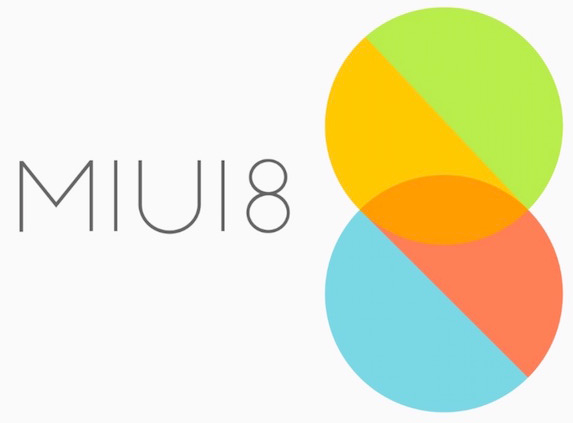
Qualche tempo fa abbiamo presentato il Redmi Note 3 Pro che nonostante non sia più uno smartphone “di primo pelo” vanta comunque caratteristiche eccellenti se rapportate al prezzo: meno di 130 euro (vedere questa pagina) per uno smartphone basato – nella versione più economica – su processore Snapdragon 650, GPU Adreno 510, display da 5,5 pollici 1080p, 2 GB di RAM, 16 GB di storage, supporto dual-SIM e LTE, fotocamera principale da 16 Megapixel (apertura f/2.0 e 78 gradi di campo visivo), lettore di impronte digitali oltre alle altre caratteristiche più comuni: Miglior smartphone economico: Redmi Note 3 Pro sempre ai massimi livelli.
Di recente, poi, Xiaomi ha presentato i suoi nuovi “top di gamma”: Xiaomi lancia i suoi nuovi top di gamma: Mi 5s e Mi 5s Plus mentre chi preferisse una vera e propria “piastrella” con l’hardware del Redmi Note 3 Pro può orientarsi sul Mi Max, dotato di display da ben 6,44 pollici: Xiaomi Mi Max, super phablet con schermo da 6,44 pollici (vedere questa pagina; il costo si aggira intorno ai 160 euro).
A parte le “punte di diamante” Mi 5s e Mi 5s Plus, la società ha recentemente lanciato anche il successore del fortunatissimo Redmi Note 3 Pro: Redmi Note 4 (vedere Xiaomi presenta Redmi Note 4 e guarda all’occidente).
Si tratta di un dispositivo che al momento non utilizza però un processore Qualcomm Snapdragon essendo equipaggiato su un SoC MediaTek Helio X20 a dieci core (su Gearbest costa circa 153 euro nella versione base).
Anche in caso di spedizione dalla Cina, se – ad esempio – nel caso di Gearbest, si avesse la pazienza di aspettare circa 15 giorni per l’arrivo dello smartphone, scegliendo la spedizione Italy Express si sarà certi di evitare i costi della dogana.
Installare MIUI 8 e Android 6.0: attenzione alle versioni modificate dagli importatori
Il problema dei dispositivi Xiaomi acquistati dagli store estremo-orientali è uno solo: il sistema operativo preinstallato di solito arriva non aggiornato e non appare adeguabile all’ultima release disponibile neppure usando la procedura ufficiale.
Questo accade perché molti importatori, come ad esempio Gearbest, installano una versione modificata di MIUI. Portandosi nelle impostazioni di Android, scegliendo Info sul telefono e Aggiornamenti di sistema, quindi, verrà sempre riportata l’indisponibilità di qualunque aggiornamento.
Inoltre, la versione preinstallata è spesso tradotta in italiano ma in molte aree del sistema operativo continuano ad apparire stringhe in lingua inglese.
Come risolvere?
Provando a installare una delle ROM ufficiali Xiaomi (vedere questa pagina), ci si accorgerà che l’aggiornamento non va mai a buon fine.
Avviando l’app Updater sullo smartphone e scegliendo di installare tali ROM, precedentemente caricate nella memoria del telefono, si riceverà l’errore: “Can’t verify update – Couldn’t verify update package“.
Richiedendo l’autorizzazione per lo sblocco del bootloader a Xiaomi da questa pagina, dopo aver ricevuto l’SMS di conferma, avviata l’utilità Mi Unlock ufficiale, si riceverà l’errore “Couldn’t verify device – Current account is different from the account info on the device” all’incirca al 50% della procedura di verifica.
I due messaggi d’errore, come accennato in precedenza, appaiono quando si ha a che fare con un dispositivo Xiaomi che non utilizza una ROM ufficiale ma una versione modificata da qualche importatore.
Come procedere con l’aggiornamento del sistema operativo MIUI
Abbiamo voluto fare un test in redazione verificando che, con gli strumenti giusti, è facile aggiornare ad Android 6.0 Marshmallow e installare l’ultima versione di MIUI anche nel caso di dispositivo che fanno uso di release MIUI modificate.
La procedura da seguire può apparire complessa; in realtà, attenendosi ai passaggi illustrati si riuscita ad eliminare la versione di Android installata e sostituirla con MIUI 8 e Android 6.0:
1) Munirsi di un sistema Windows a 64 bit (la procedura non funziona sui sistemi Windows x86, a 32 bit).
2) Scaricare e installare i driver ADB.
3) Sul telefono Xiaomi abilitare la modalità sviluppatore e il debug USB.
Per procedere, accedere alle impostazioni, selezionare “Informazioni sul telefono” o “About phone“; toccare velocemente per 7 volte la voce “MIUI version” o “Versione MIUI“.
Tornare quindi nelle impostazioni, scegliere “Impostazioni addizionali“, toccare “Opzioni sviluppatore” o “Developer options” quindi abilitare “Debug USB” o “USB debugging“.
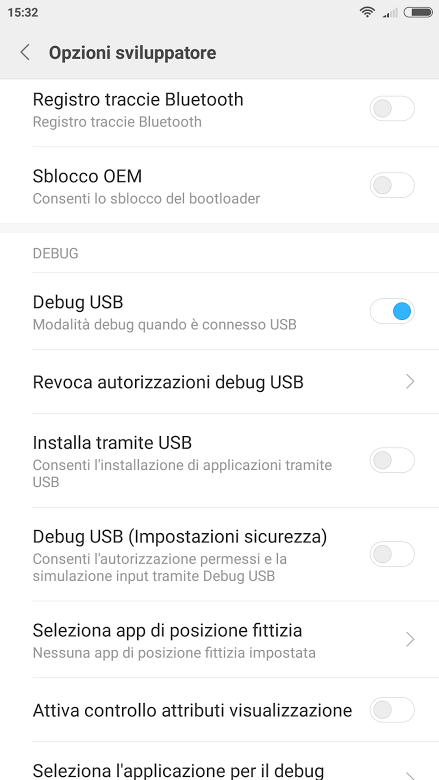
4) Caricare completamente la batteria del telefono (assicurandosi comunque che l’autonomia non sia inferiore all’80%).
5) Portarsi in questa pagina e assicurarsi di scaricare la ROM Latest Global Developer Version Fastboot corrispondente al proprio dispositivo Xiaomi.
Attenzioni ai nomi simili di alcuni dispositivi: assicurarsi più volte che la ROM sia quella adatta al proprio device.
6) Aprire il file .tgz con 7-Zip sul sistema Windows a 64 bit, fare doppio clic sul file .gz quindi estrarre il contenuto di tale file in una cartella su disco.
7) Scaricare MiFlash_2016_04_01.7z.
8) Prelevare e installare il pacchetto Minimal ADB Fastboot.
9) Riavviare la macchina Windows.
9) Installare MiFlash_2016_04_01 (scaricato al punto 6) estraendo e avviando il suo eseguibile.
Durante l’installazione compariranno dei messaggi in rosso “impossibile verificare l’autore del software di questo driver”. Confermare l’installazione cliccando su “installa il software del driver”.
10) Riavviare la macchina Windows.
11) Collegare lo smartphone Xiaomi, via cavo USB, al PC Windows.
12) Aprire la cartella in cui si sono installati i driver ADB (di solito C:\Program files (x86)\Minimal ADB and Fastboot).
13) Premere il tasto MAIUSC e, contemporaneamente, il tasto destro del mouse. Scegliere Apri finestra di comando qui.
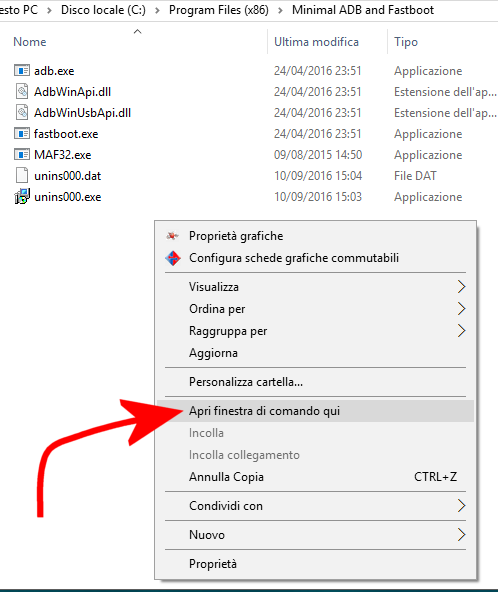
14) Digitare adb devices.
Dovrà essere visualizzato un identificativo alfanumerico corrispondente seriale del dispositivo Xiaomi collegato via cavo USB.
Con ogni probabilità, verrà visualizzato il messaggio unauthorized accanto al seriale del device.
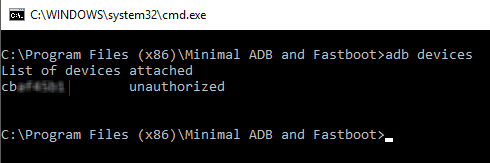
15) Portandosi sul dispositivo Xiaomi, si dovrà autorizzare il sistema Windows a gestire il device con i driver ADB. Il consiglio è spuntare la casella Consenti sempre su questo computer e selezionare OK.
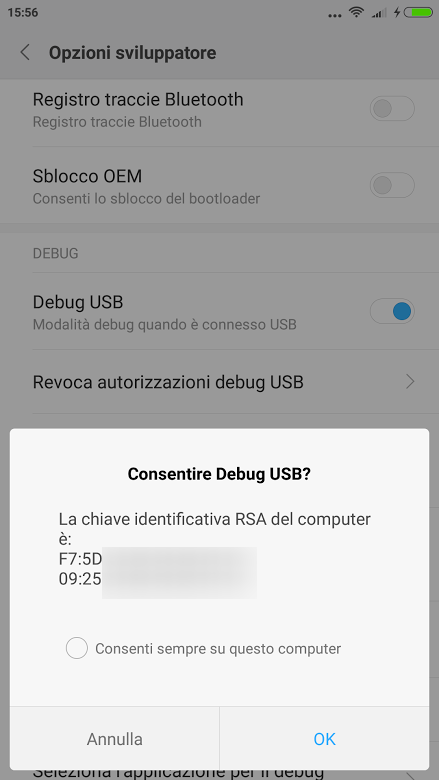
16) Digitare nuovamente adb devices: questa volta comparirà “device” accanto all’identificativo del dispositivo.
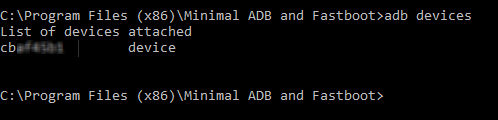
17) Digitare adb reboot edl per riavviare il dispositivo nella cosiddetta download mode (il led inizierà a lampeggiare di rosso).
18) Premere Windows+R e digitare devmgmt.msc.
19) Dalla finestra Gestione dispositivi, cliccare due volte su Porte (COM e LPT) e verificare che sia presente (senza punti esclamativi in giallo) il driver Qualcomm HS-USB QDLoader.
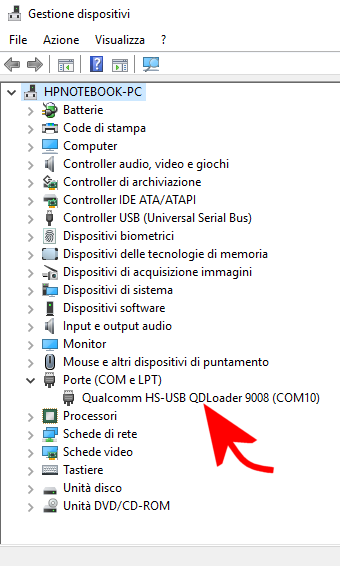
20) Avviare l’utilità MiFlash quindi selezionare l’opzione Flash All in basso.
21) Scegliere Browse e selezionare la cartella \images contenuta nella directory della ROM FASTBOOT Latest Global Developer Version Fastboot scaricata ed estratta in precedenza (punto n.6).
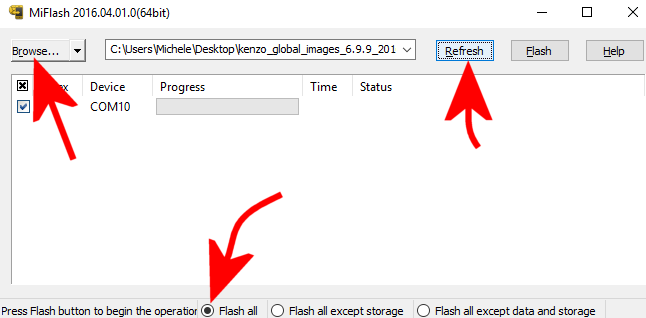
22) Premere il pulsante Flash e attendere che l’utilità MiFlash visualizzi una barra completamente verde e la dizione Operazione completata (ci vorranno circa 5-7 minuti). L’operazione dovrebbe essere eseguita preferibilmente da un sistema portatile che possa continuare a essere alimentato anche in caso di mancanza dell’energia elettrica. In alternativa, sarebbe bene utilizzare un sistema collegato a un gruppo di continuità.
23) Solo dopo la visualizzazione del messaggio Operazione completata disconnettere il cavo USB quindi avviare normalmente il dispositivo mobile Xiaomi. Il primo avvio richiederà diversi minuti (anche più di dieci): è assolutamente normale ed è necessario attendere pazientemente.
24) Dopo aver aggiornato il dispositivo Xiaomi all’ultima ROM FASTBOOT disponibile, sarà possibile ricevere automaticamente tutti gli aggiornamenti rilasciati periodicamente dall’azienda produttrice.
È interessante rimarcare alcuni aspetti:
– Le ROM Fastboot – ed esclusivamente queste (scaricabili da questa pagina) – permettono di aggiornare il dispositivo Xiaomi all’ultima versione di MIUI/Android disponibile anche nel caso di bootloader bloccato e della presenza di una release modificata, non ufficiale.
– La procedura precedentemente illustrata non implica lo sblocco del bootloader: ciò significa che, per esempio, si potrà continuare a usare il lettore di impronte digitali.
– Aggiornando il dispositivo mobile Xiaomi all’ultima versione, si riceveranno tutti gli aggiornamento OTA (over-the-air) ossia tutti gli update via a via resi disponibili ufficialmente.
– Abbiamo consigliamo l’installazione della versione Developer perché essa consente di aggiornare sempre, in anteprima, all’ultima release di Android.
/https://www.ilsoftware.it/app/uploads/2023/05/img_14455.jpg)
/https://www.ilsoftware.it/app/uploads/2024/04/2-20.jpg)
/https://www.ilsoftware.it/app/uploads/2024/04/Google-Trova-il-Mio-Dispositivo.png)
/https://www.ilsoftware.it/app/uploads/2024/04/2-3.jpg)
/https://www.ilsoftware.it/app/uploads/2024/03/Cerchia-e-Cerca-Funzione-AI-Google.png)